

By Adela D. Louie, Son Güncelleme: 6/12/2023
SD kart, mobil cihazlarımızın depolama alanını genişletebilmemiz için kullanabileceğimiz bir cihazdır.
Ancak boş bir SD kartı yaşayabileceğimiz bir endişedir. Bu nedenle, bu gönderide, sorun olduğunda bunu nasıl düzeltebileceğinizin yollarını göstereceğiz. SD kart boş veya desteklenmeyen dosya sistemi çözüldü.
Bölüm 1. SD Kart Boş veya Desteklenmeyen Dosya Sistemi Çözüldü – Bu Neden Oluyor?Bölüm 2. SD Kart Boşken veya Desteklenmeyen Dosya Sistemi Çözüldüğünde Nasıl Onarılacağına İlişkin Farklı YollarBölüm 3. SD Kart Boş veya Desteklenmeyen Dosya Sistemi Çözüldü – Diğer Her Şey Başarısız Olduğunda Verileri Kurtarma
Bu nedenle, bu soruna yönelik düzeltmelere devam etmeden önce, neden SD kartın boş olduğunu veya desteklenmeyen dosya sisteminin kaydırıldığını neden aldığımızı bize bildirin.
Bu hatanın en yaygın nedenlerinden bazıları bir RAW dosya sistemi, virüs bulaşması, mantıksal hasar, sabit bir çıkarma ve çok daha fazlasıdır. Ve bu tür bir hataya sahip olduğunuzda, SD kartınızı kullanırken yanlış yapmış olabileceğiniz bazı şeyleri düşünmeniz gerekir.
Bu nedenle SD kartınızda herhangi bir hata olmaması için mobil cihazınızda, PC'nizde veya SD kart alabilen diğer cihazlarda kullanırken dikkatli olmalısınız.
Şimdi devam edelim ve SD kartınız boş olduğunda veya desteklenmeyen bir dosya sistemine sahip olduğunda bunu nasıl düzeltebileceğinizi gösterelim. Ancak, devam etmeden ve çözümlere devam etmeden önce, SD kartınızın düzgün çalıştığından ve PC'niz tarafından algılanabildiğinden emin olmalısınız.
SD kartınızı bir mobil cihazda kullanıyorsanız, SD kartınızı biçimlendirmeniz gerekeceğini söyleyebilir. Ancak, henüz biçimlendirmeyin. Bunun yerine, devam edin ve önce cihazınızı yeniden başlatmayı deneyin.
Bu, cihazınızı birkaç saniye kapatmanız ve ardından tekrar açmanız gerektiği anlamına gelir. Cihazınız açıkken, devam edin ve SD kartınızın çalışıp çalışmadığını kontrol edin. Hala çalışmıyorsa, aşağıda sahip olduğumuz diğer çözümleri yapabilirsiniz.
"SD kart boş veya desteklenmeyen dosya sistemi çözüldü" sorununu çözmenin bir başka olası yolu da SD kartınızı çıkarıp cihazınıza geri takmaktır. SD kartınız cihazınız tarafından algılanana kadar bunu birçok kez yapmayı deneyebilirsiniz.

Bazı kullanıcılar, SD kart boşken veya desteklenmeyen bir dosya sistemi hatası çözüldüğünde, sorunu çözebildiklerini söylüyorlar. CHKDSK işlem. Böylece, devam edebilir ve kendi açınızdan da uygulayabilirsiniz. Ve bunu yapabilmeniz için izlemeniz gereken adımlar burada.
Adım 1: SD Kartınızı PC'ye Bağlayın
Yapmanız gereken ilk şey, kart okuyucunuzu kullanarak SD kartınızı PC'nize bağlamaktır. Burada, SD kartın PC'niz tarafından algılandığını görmelisiniz.
Adım 2: CMD'yi açın
Bundan sonra devam edin ve CMD'nizi başlatın ve yöneticiniz olarak çalıştırın. Ve bu ekrandan devam edin ve chkdsk n:/f yazın. "f" harfinin SD kartınızın harfini ifade ettiği yer burasıdır.
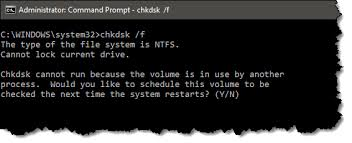
3. Adım: SD kartınızı Cihaza Takın
Ve bir kez SD kartınızı düzeltmek için CHKDSK'yi yapabildikten sonra, devam edin ve SD kartınızı cihazınıza geri takın ve şimdi çalışıp çalışmadığını görün.
Bunu düzeltmenin başka bir yolu da SD kartınızda gizli dosyalar olup olmadığına bakmaktır. Bunun nedeni, SD kartınızın kaldırmanız gereken bazı gizli dosyalarla birlikte geldiği durumlar olmasıdır. Ve bunu yapabilmeniz için yapmanız gerekenler burada.
Adım 1: Kart okuyucunuzu kullanarak SD kartınızı bilgisayarınıza bağlamanız yeterlidir. PC'niz tarafından da algılanabileceğini görün.
Adım 2: Bundan sonra, Dosya Gezgini Seçeneklerinizi açmanız için kontrol klasörlerinizi başlatın.
Adım 3: Ardından Görünüm sekmesine gidin.
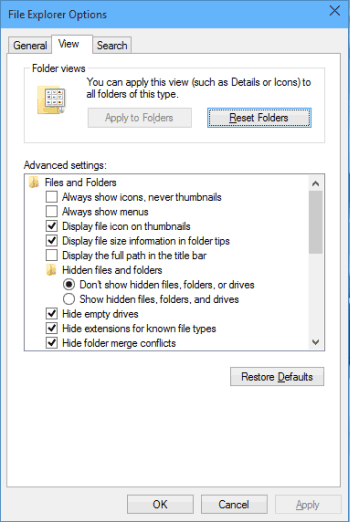
Adım 4: Ve oradan devam edin ve işaretlemeniz için “gizli dosyaları, klasörleri ve sürücüleri göster” seçeneğinin yanındaki küçük daireye tıklayın.
Adım 5: Bundan sonra, devam edin ve yapılan değişiklikleri kaydetmeniz için Uygula düğmesine tıklayın.
Adım 6: Son olarak, herhangi birini gördüyseniz, tüm gizli dosyaları SD kartınızdan kaldırın.
Hata SD kartınızı düzeltmek istediğinizde veya desteklenmeyen dosya sistemi çözüldüğünde yapabileceğiniz tüm çözümler bu kadar. Ancak, yukarıdaki çözümlerden hiçbiri sizin için işe yaramazsa, o zaman son çareyi yapacaksınız. Bu, SD kartınızı biçimlendirmeniz gereken şeydir.
Bu olursa, şimdiye kadar SD kartınıza kaydedilen verilerinizi düşünüyor olabilirsiniz, değil mi? SD kartınızı biçimlendirdikten sonra bunları nasıl geri alabileceğinizi merak ediyor olabilirsiniz, çünkü bu işlemi yapmak içindeki her şeyi silecektir.
Artık endişelenmeyin çünkü biçimlendirdiğiniz SD kartta bulunan verileri nasıl kurtarabileceğinizi size göstereceğiz.
Şimdi, SD kartınızdaki veriler hakkında endişeleniyorsanız ve bunları geri alıp alamayacağınızı merak ediyorsanız, işte size cevap burada. Ve bu, evet, onları hala geri alabilirsin. Ancak, onları geri alabilmeniz için, kaybettiğiniz verileri kurtarmanıza yardımcı olabilecek bir üçüncü taraf uygulamasına ihtiyacınız olacak.
Ve SD kartınız için veri kurtarmadan bahsetmişken, kullanabileceğiniz mükemmel bir araca sahibiz. Ve bu başka bir şey değil FoneDog Veri Kurtarma.
FoneDog Veri Kurtarma, bilgisayarınızı kullanarak cihazınızdan bir şey kurtarmak için ihtiyaç duyduğunuz zamanlarda size yardımcı olabilir. Ve elbette, buna SD kartınız da dahildir. Evet bu doğru! Bu araç, fotoğraflarınızı, videolarınızı, belgelerinizi, e-postalarınızı, seslerinizi ve çok daha fazlasını kolayca geri alabilir. Örneğin, fotoğrafları bilgisayardan kurtar.
Ayrıca, FoneDog Data Recovery, gezinmesi kolay arayüzü nedeniyle kullanımı çok kolaydır. Ayrıca, bilgisayarınızda bulunan diğer verilere dokunulmamasını veya üzerine yazılmamasını sağlayan yüksek güvenlik özelliği ile birlikte gelir. Programı bir Mac bilgisayarda veya bir Windows bilgisayarda da kullanabilirsiniz.
Yani, bu verileri SD kartınızdan geri alabilmeniz için yapmanız gerekenler burada.
1. Adım: FoneDog Veri Kurtarma'yı yükleyin
Bu yüzden önce yapmanız gereken, FoneDog Data Recovery programını Windows veya Mac bilgisayarınıza indirip kurmaktır. Programı fonedog.com adresine giderek edinebilirsiniz.
2. Adım: Veri ve SD Kartı Seçin
Ardından, FoneDog Data Recovery'nin ana arayüzüne yönlendirildiğinizde, bir veri türleri listesi ve bir donanım listesi göreceksiniz. Oradan devam edin ve geri almak istediğiniz veri türünü seçin ve ardından SD kartınızın adını seçin.

3. Adım: SD Kartınızı Tarayın
Ana sayfada ihtiyacınız olan tüm gerekli şeyleri seçtikten sonra, şimdi devam edip Tara düğmesine tıklayabilirsiniz. Burada, tarama yapmanın iki yolu gösterilecektir. Biri Hızlı Tarama, diğeri Derin Tarama.

NOT: Derin Tarama işleminin seçilmesinin tamamlanması daha uzun zaman alacaktır. Ancak bu, işlemden sonra size daha fazla veri sonucu verecektir.
4. Adım: Taranan Verileri Kontrol Edin
SD kartınızın tarama kısmından sonra, devam edip tek tek önizleme yapmıyorsunuz. Ayrıca, geri almak istediğiniz tüm verileri tek tek tıklayarak seçebilirsiniz. Bunun nedeni, FoneDog Veri Kurtarma'nın yalnızca geri aldığınızda tercih ettiğiniz verileri seçerek seçmenize izin vermesidir.

Adım 5: Taranan Verileri Kurtarın
Verileri dikkatlice seçtikten sonra, sayfanın hemen altındaki Kurtar düğmesine tıklamanız yeterlidir; seçtiğiniz verileri kurtarma işlemi başlayacaktır. Tamamlandığında, bu veriler otomatik olarak bilgisayarınıza kaydedilecektir.
İnsanlar ayrıca okurSilinen E-posta Outlook 3'u Kurtarmanın 2021 Yöntemi“Unmountable Boot Volume” Windows 10 Hatasını Düzeltin
Gördüğünüz gibi, SD kartın boş olması veya desteklenmeyen dosya sisteminin çözülmesi, SD kart kullanırken karşılaşabileceğimiz can sıkıcı bir sorundur. Bu nedenle, bunu önlemek için yukarıda yer verdiğimiz gerekli önlemleri aldığınızdan emin olun. Bozuk bir dosyanız varsa, şunları seçebilirsiniz: bozuk dosyayı düzelt terk etmek yerine FoneDog Data Recovery ile.
Ve eğer SD kartınızı düzeltemediyseniz ve geriye kalan tek şey formatlamaksa, o zaman bunu mutlaka yapın. Ve içindeki veriler yine de FoneDog Veri Kurtarma kullanılarak kurtarılabilir.
Hinterlassen Sie einen Kommentar
Yorumlamak
Veri Kurtarma
FoneDog veri toplama hızlı ve güvenli olarak silmiş veya kaybetmiş fotoğraflar, videolar, ses, e-postalar, belgeler ve sert sürücülerden diğer veriler, hafıza kartları, flash sürücüler, Windows ve Mac bilgisayarlarından (Recycle Bin dahil).
Ücretsiz deneme Ücretsiz denemePopüler makaleler
/
BİLGİLENDİRİCİLANGWEILIG
/
basitKOMPLİZİERT
Vielen Dank! Merhaba, Sie die Wahl:
Excellent
Değerlendirme: 4.5 / 5 (dayalı 108 yorumlar)